Cool edit pro 2.0 音频处理软件 实验报告
- 格式:doc
- 大小:920.50 KB
- 文档页数:4
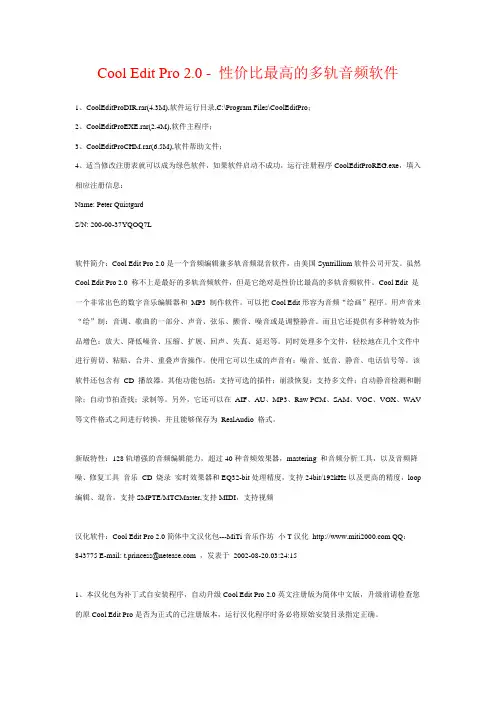
Cool Edit Pro 2.0 - 性价比最高的多轨音频软件1、CoolEditProDIR.rar(4.3M),软件运行目录,C:\Program Files\CoolEditPro;2、CoolEditProEXE.rar(2.4M),软件主程序;3、CoolEditProCHM.rar(6.5M),软件帮助文件;4、适当修改注册表就可以成为绿色软件,如果软件启动不成功,运行注册程序CoolEditProREG.exe,填入相应注册信息:Name: Peter QuistgardS/N: 200-00-37YQOQ7L软件简介:Cool Edit Pro 2.0是一个音频编辑兼多轨音频混音软件,由美国Syntrillium软件公司开发。
虽然Cool Edit Pro 2.0 称不上是最好的多轨音频软件,但是它绝对是性价比最高的多轨音频软件。
Cool Edit 是一个非常出色的数字音乐编辑器和MP3 制作软件。
可以把Cool Edit形容为音频“绘画”程序。
用声音来“绘”制:音调、歌曲的一部分、声音、弦乐、颤音、噪音或是调整静音。
而且它还提供有多种特效为作品增色:放大、降低噪音、压缩、扩展、回声、失真、延迟等。
同时处理多个文件,轻松地在几个文件中进行剪切、粘贴、合并、重叠声音操作。
使用它可以生成的声音有:噪音、低音、静音、电话信号等。
该软件还包含有CD 播放器。
其他功能包括:支持可选的插件;崩溃恢复;支持多文件;自动静音检测和删除;自动节拍查找;录制等。
另外,它还可以在AIF、AU、MP3、Raw PCM、SAM、VOC、VOX、WAV 等文件格式之间进行转换,并且能够保存为RealAudio 格式。
新版特性:128轨增强的音频编辑能力,超过40种音频效果器,mastering 和音频分析工具,以及音频降噪、修复工具音乐CD 烧录实时效果器和EQ32-bit处理精度,支持24bit/192kHz以及更高的精度,loop 编辑、混音,支持SMPTE/MTCMaster,支持MIDI,支持视频汉化软件:Cool Edit Pro 2.0简体中文汉化包---MiTi音乐作坊小T汉化 QQ:843775E-mail:**********************,发表于2002-08-20.03:24:151、本汉化包为补丁式自安装程序,自动升级Cool Edit Pro 2.0英文注册版为简体中文版,升级前请检查您的原Cool Edit Pro是否为正式的已注册版本,运行汉化程序时务必将原始安装目录指定正确。
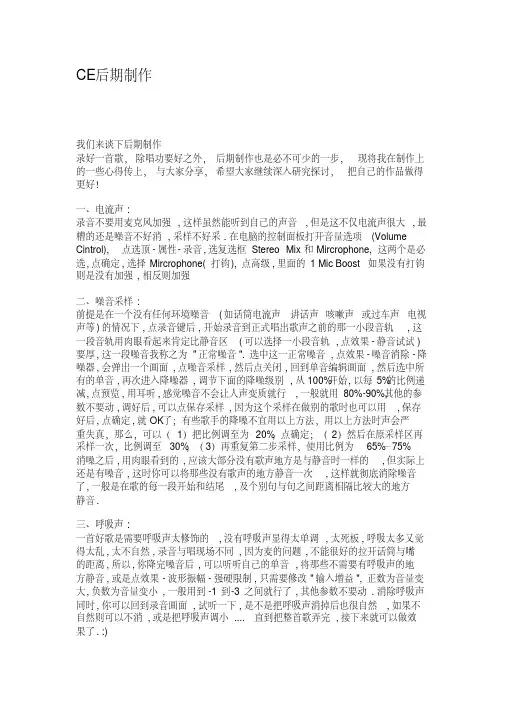
CE后期制作我们来谈下后期制作录好一首歌,除唱功要好之外,后期制作也是必不可少的一步,现将我在制作上的一些心得传上,与大家分享,希望大家继续深入研究探讨,把自己的作品做得更好!一、电流声:录音不要用麦克风加强,这样虽然能听到自己的声音,但是这不仅电流声很大,最糟的还是噪音不好消,采样不好采.在电脑的控制面板打开音量选项(Volume Cintrol),点选顶-属性-录音,选复选框Stereo Mix和Mircrophone,这两个是必选,点确定,选择Mircrophone(打钩),点高级,里面的1 Mic Boost如果没有打钩则是没有加强,相反则加强二、噪音采样:前提是在一个没有任何环境噪音(如话筒电流声讲话声咳嗽声或过车声电视声等)的情况下,点录音键后,开始录音到正式唱出歌声之前的那一小段音轨,这一段音轨用肉眼看起来肯定比静音区(可以选择一小段音轨,点效果-静音试试)要厚,这一段噪音我称之为"正常噪音".选中这一正常噪音,点效果-噪音消除-降噪器,会弹出一个画面,点噪音采样,然后点关闭,回到单音编辑画面,然后选中所有的单音,再次进入降噪器,调节下面的降噪级别,从100%开始,以每5%的比例递减,点预览,用耳听,感觉噪音不会让人声变质就行,一般就用80%-90%,其他的参数不要动,调好后,可以点保存采样,因为这个采样在做别的歌时也可以用,保存好后,点确定,就OK了;有些歌手的降噪不宜用以上方法,用以上方法时声会严重失真,那么,可以(1)把比例调至为20%,点确定;(2)然后在原采样区再采样一次,比例调至30%;(3)再重复第二步采样,使用比例为65%—75%消噪之后,用肉眼看到的,应该大部分没有歌声地方是与静音时一样的,但实际上还是有噪音,这时你可以将那些没有歌声的地方静音一次,这样就彻底消除噪音了,一般是在歌的每一段开始和结尾,及个别句与句之间距离相隔比较大的地方静音.三、呼吸声:一首好歌是需要呼吸声太修饰的,没有呼吸声显得太单调,太死板,呼吸太多又觉得太乱,太不自然,录音与唱现场不同,因为麦的问题,不能很好的拉开话筒与嘴的距离,所以,你降完噪音后,可以听听自己的单音,将那些不需要有呼吸声的地方静音,或是点效果-波形振幅-强硬限制,只需要修改"输入增益",正数为音量变大,负数为音量变小,一般用到-1到-3之间就行了,其他参数不要动.消除呼吸声同时,你可以回到录音画面,试听一下,是不是把呼吸声消掉后也很自然,如果不自然则可以不消,或是把呼吸声调小....直到把整首歌弄完,接下来就可以做效果了. :)四、伴奏:如果伴奏声音很大,感觉混响太多,低音太沉重,则可以依照"效果编辑流程表"中的"伴奏处理"来操作五、音量:效果做好后,回到录音画面,仔细听,一是听伴奏与干声的音量是否协调,你可以右击伴奏或干声,选调节音频块音量来调节各音轨的音量大小,直至协调为止.二是听效果,包括回声,尾音,呼吸声等,以完美为目标.六、合成:全部弄好后,就是混缩及保存了,在录音界面,让指示线停在最前面,然后右击一个空音轨,点混缩为音轨-全部波形混缩后,又击此混缩音轨,进入编辑画面,编辑里有四根白线,左右声道各有两根,这时你可以清楚的看到混缩的波形,这个波形最高不要超过左声道的第一条白线,及右声道的第二条白线,(最高部分一般是指一首歌的高潮部分)即最上面和最下面那两根线,若超出,说明音量太大,若整体波形在白线之内,而离白线距离较远,那说明音量太小这时你可以点效果-波形振幅-音量标准化,把数值调至85-95左右,这样整体音量就比较均匀了,其他地方不要动.下面就是保存,保存不要说了吧?保存后,可以再试试一下音频文件,切记不要关掉录音软件,如有不足可以再改,关掉软件后再混缩,对音质有很大的伤害,没问题的话就可以传歌了!相信是个不错的作品:)效果编辑流程表前言为避免在同一音轨里多次录音出现的录音后,干声与伴奏节奏对不上的问题,建议你先弄个空轨,插入后,直接在空轨上录音,空轨的概念就像一条你录好音的干声,把它全部静音后的状态,叫"空轨"你可以在空轨上选一节录,即歌的一段,录好后,再录另一段,当然,如果你能一次性录好就更好,但不要忘了你的目标是"完美",不然,多次在空轨上录,也有可能造成干声与伴奏节奏对不上!切记!!!一、录音:设置成左声道或右声道16位录音(一般为右声道16位)二、消噪-静杂音-处理呼吸声,进入第一次试听:只听干声,听是否音准,是否连贯流畅,如果没有达到,不好意思,请重录这一句或一段三、编辑音轨流程:1、压限:效果-DirectX-Ultrafunkfx-compressorR3推荐参数依次为:-26.0 2.0 20 0.0 0.1 3002、效果-DirectX-ReverbR3-(完美):推荐参数依次为:0.0 718 3.4 172 64 100 1.0 500 1.5 4.0 -1.3 -6.3 -14.5(快歌最后值为-18.2)。
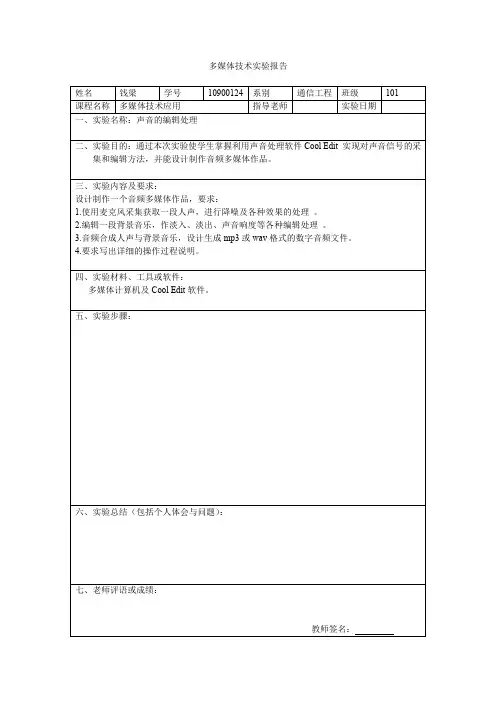
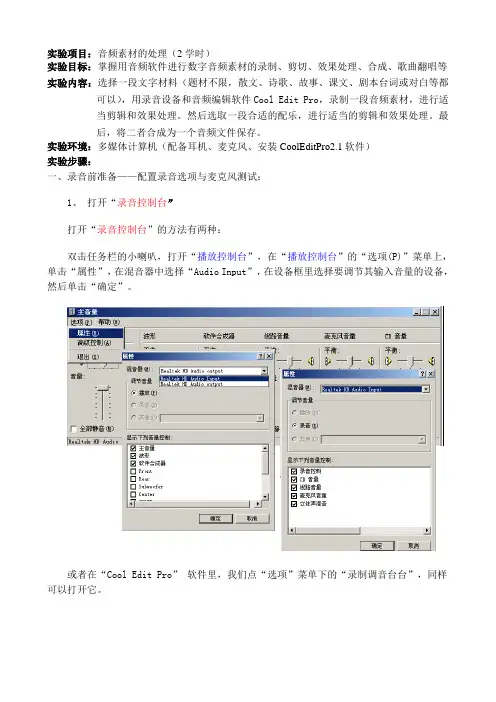
实验项目:音频素材的处理(2学时)实验目标:掌握用音频软件进行数字音频素材的录制、剪切、效果处理、合成、歌曲翻唱等实验内容:选择一段文字材料(题材不限,散文、诗歌、故事、课文、剧本台词或对白等都可以),用录音设备和音频编辑软件Cool Edit Pro,录制一段音频素材,进行适当剪辑和效果处理。
然后选取一段合适的配乐,进行适当的剪辑和效果处理。
最后,将二者合成为一个音频文件保存。
实验环境:多媒体计算机(配备耳机、麦克风、安装CoolEditPro2.1软件)实验步骤:一、录音前准备——配置录音选项与麦克风测试:1、打开“录音控制台”打开“录音控制台”的方法有两种:双击任务栏的小喇叭,打开“播放控制台”,在“播放控制台”的“选项(P)”菜单上,单击“属性”,在混音器中选择“A udio Input”,在设备框里选择要调节其输入音量的设备,然后单击“确定”。
或者在“Cool Edit Pro”软件里,我们点“选项”菜单下的“录制调音台台”,同样可以打开它。
(1)选中“麦克风音量”,调整滑块(音量大小)(2)测试麦克风,单轨状态下直接点左下角的红色录音按钮,系统要你确认录制格式,我们选默认的(44.1HZ / 16位)即可。
这个时候,系统开始录音,您可对着麦克风唱一段清唱,观察下面的音量电平指示,看看是否有问题。
最合适的音量应该控制在接近零分贝(指示柱刚刚变红),但绝对不能超过零分贝,一旦超过零分贝就立即过载,最右边的两个过载小格子会变红色。
若发现过载了,你应当把麦克风音量关小一些。
二、录制话筒声音1、在单轨界面,执行“文件|新建”命令,打开新建对话框;2、选择单声道类型;3、单击录音按钮、录制完成后按下停止按钮;4、执行“文件|另存为”命令,弹出另存为对话框,选择存储的类型,输入文件名,保存三、后期处理(一)降噪1、噪音采样(1)在单轨编辑模式下,找一处没有语音的部分,点左键刷选一段,用来作噪声采样波形。

用Cool Edit Pro2.0制作自己的音乐特辑
王杰
【期刊名称】《电脑采购》
【年(卷),期】2003(000)018
【摘要】Cool Edit Pro 2.0是一款功能强大的音乐处理软件,对爱好音乐处理的来说它是最好助手。
如果你一直梦想制作一张个人音乐专集,选择它就对了。
下面我们就介绍一下如何用Cool Edit Pro2.0打造个人音乐专集。
【总页数】1页(P19-19)
【作者】王杰
【作者单位】
【正文语种】中文
【中图分类】TP317
【相关文献】
1.通过COOL EDIT PRO软件制作简易音频工作站 [J], 高英传;刘海涟
2.Cool Edit 2000音乐制作全攻略 [J],
3.音乐教育、表演艺术专业的声乐课程中计算机音乐技能与钢琴伴奏的完美结合——以overture打谱软件与cool edit音频编辑软件为例 [J], 毛晖敏
4.Cool Edit2000音乐制作全攻略 [J], 翁建元
5.浅谈Cool Edit Pro在精品课音频制作中的应用 [J], 孔献曦
因版权原因,仅展示原文概要,查看原文内容请购买。
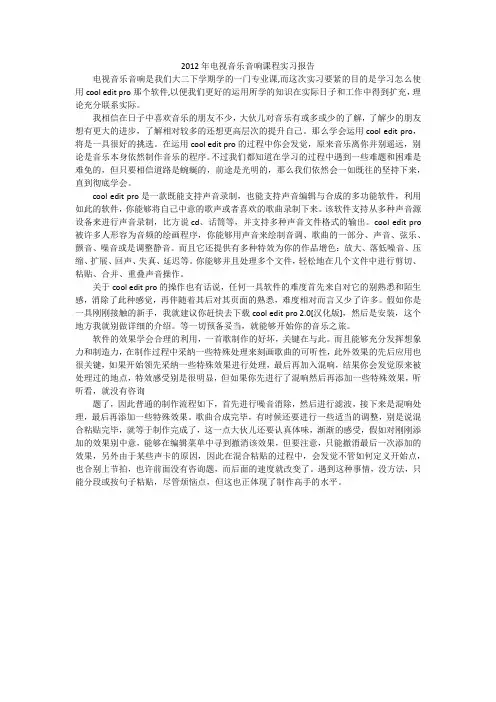
2012年电视音乐音响课程实习报告电视音乐音响是我们大二下学期学的一门专业课,而这次实习要紧的目的是学习怎么使用cool edit pro那个软件,以便我们更好的运用所学的知识在实际日子和工作中得到扩充,理论充分联系实际。
我相信在日子中喜欢音乐的朋友不少,大伙儿对音乐有或多或少的了解,了解少的朋友想有更大的进步,了解相对较多的还想更高层次的提升自己。
那么学会运用cool edit pro,将是一具很好的挑选。
在运用cool edit pro的过程中你会发觉,原来音乐离你并别遥远,别论是音乐本身依然制作音乐的程序。
不过我们都知道在学习的过程中遇到一些难题和困难是难免的,但只要相信道路是蜿蜒的,前途是光明的,那么我们依然会一如既往的坚持下来,直到彻底学会。
cool edit pro是一款既能支持声音录制,也能支持声音编辑与合成的多功能软件,利用如此的软件,你能够将自己中意的歌声或者喜欢的歌曲录制下来。
该软件支持从多种声音源设备来进行声音录制,比方说cd、话筒等,并支持多种声音文件格式的输出。
cool edit pro 被许多人形容为音频的绘画程序,你能够用声音来绘制音调、歌曲的一部分、声音、弦乐、颤音、噪音或是调整静音。
而且它还提供有多种特效为你的作品增色:放大、落低噪音、压缩、扩展、回声、失真、延迟等。
你能够并且处理多个文件,轻松地在几个文件中进行剪切、粘贴、合并、重叠声音操作。
关于cool edit pro的操作也有话说,任何一具软件的难度首先来自对它的别熟悉和陌生感,消除了此种感觉,再伴随着其后对其页面的熟悉,难度相对而言又少了许多。
假如你是一具刚刚接触的新手,我就建议你赶快去下载cool edit pro 2.0[汉化版],然后是安装,这个地方我就别做详细的介绍。
等一切预备妥当,就能够开始你的音乐之旅。
软件的效果学会合理的利用,一首歌制作的好坏,关键在与此。
而且能够充分发挥想象力和制造力,在制作过程中采纳一些特殊处理来刻画歌曲的可听性,此外效果的先后应用也很关键,如果开始领先采纳一些特殊效果进行处理,最后再加入混响,结果你会发觉原来被处理过的地点,特效感受别是很明显,但如果你先进行了混响然后再添加一些特殊效果,听听看,就没有咨询题了,因此普通的制作流程如下,首先进行噪音消除,然后进行滤波,接下来是混响处理,最后再添加一些特殊效果。
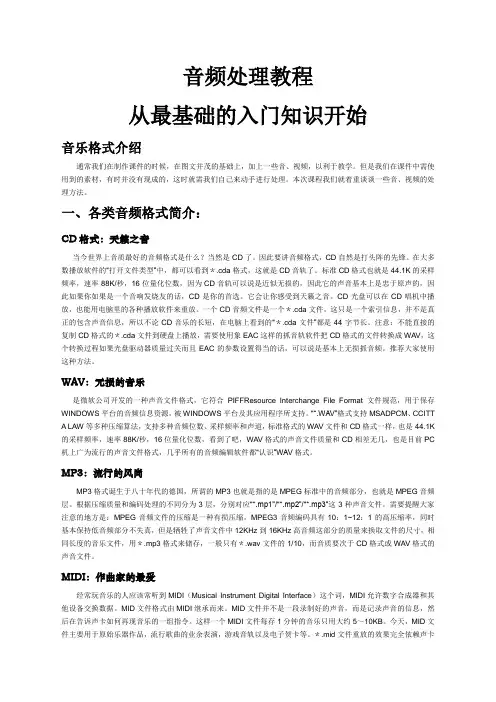
音频处理教程从最基础的入门知识开始音乐格式介绍通常我们在制作课件的时候,在图文并茂的基础上,加上一些音、视频,以利于教学。
但是我们在课件中需使用到的素材,有时并没有现成的,这时就需我们自己来动手进行处理。
本次课程我们就着重谈谈一些音、视频的处理方法。
一、各类音频格式简介:CD格式:天籁之音当今世界上音质最好的音频格式是什么?当然是CD了。
因此要讲音频格式,CD自然是打头阵的先锋。
在大多数播放软件的“打开文件类型”中,都可以看到*.cda格式,这就是CD音轨了。
标准CD格式也就是44.1K的采样频率,速率88K/秒,16位量化位数,因为CD音轨可以说是近似无损的,因此它的声音基本上是忠于原声的,因此如果你如果是一个音响发烧友的话,CD是你的首选。
它会让你感受到天籁之音。
CD光盘可以在CD唱机中播放,也能用电脑里的各种播放软件来重放。
一个CD音频文件是一个*.cda文件,这只是一个索引信息,并不是真正的包含声音信息,所以不论CD音乐的长短,在电脑上看到的“*.cda文件”都是44字节长。
注意:不能直接的复制CD格式的*.cda文件到硬盘上播放,需要使用象EAC这样的抓音轨软件把CD格式的文件转换成WAV,这个转换过程如果光盘驱动器质量过关而且EAC的参数设置得当的话,可以说是基本上无损抓音频。
推荐大家使用这种方法。
WAV:无损的音乐是微软公司开发的一种声音文件格式,它符合PIFFResource Interchange File Format 文件规范,用于保存WINDOWS平台的音频信息资源,被WINDOWS平台及其应用程序所支持。
“*.WAV”格式支持MSADPCM、CCITT A LAW等多种压缩算法,支持多种音频位数、采样频率和声道,标准格式的WAV文件和CD格式一样,也是44.1K 的采样频率,速率88K/秒,16位量化位数,看到了吧,WAV格式的声音文件质量和CD相差无几,也是目前PC 机上广为流行的声音文件格式,几乎所有的音频编辑软件都“认识”WAV格式。
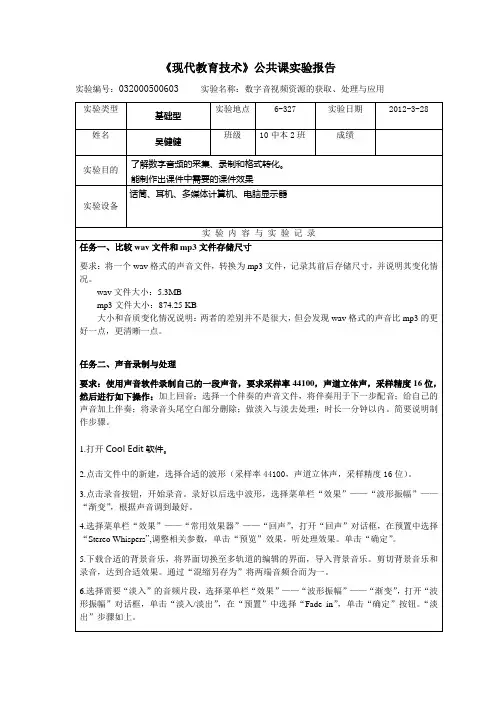
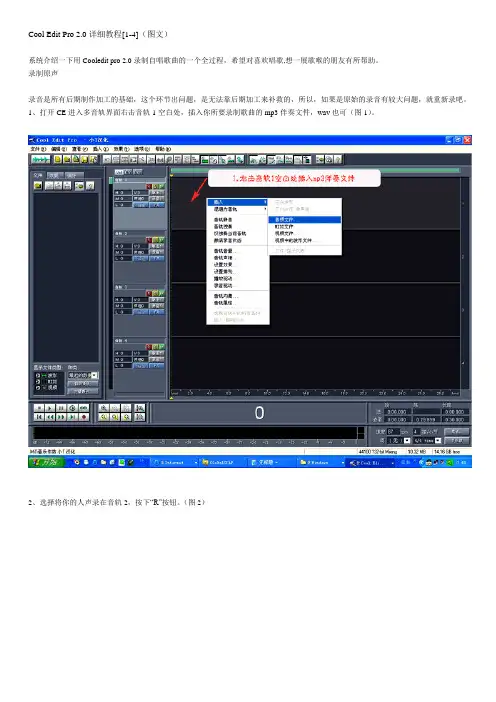
Cool Edit Pro 2.0详细教程[1-4](图文)系统介绍一下用Cooledit pro 2.0录制自唱歌曲的一个全过程,希望对喜欢唱歌,想一展歌喉的朋友有所帮助。
录制原声录音是所有后期制作加工的基础,这个环节出问题,是无法靠后期加工来补救的,所以,如果是原始的录音有较大问题,就重新录吧。
1、打开CE进入多音轨界面右击音轨1空白处,插入你所要录制歌曲的mp3伴奏文件,wav也可(图1)。
2、选择将你的人声录在音轨2,按下“R”按钮。
(图2)3、按下左下方的红色录音键,跟随伴奏音乐开始演唱和录制。
(图3)4、录音完毕后,可点左下方播音键进行试听,看有无严重的出错,是否要重新录制(图4)5、双击音轨2进入波形編辑界面(图5),将你录制的原始人声文件保存为mp3pro格式(图6图7),以前的介绍中是让大家存为wav 格式,其实mp3也是绝对可以的,并且可以节省大量空间。
注)需要先说明一下的是:录制时要关闭音箱,通过耳机来听伴奏,跟着伴奏进行演唱和录音,录制前,一定要调节好你的总音量及麦克音量,这点至关重要!麦克的音量最好不要超过总音量大小,略小一些为佳,因为如果麦克音量过大,会导致录出的波形成了方波,这种波形的声音是失真的,这样的波形也是无用的,无论你水平多么高超,也不可能处理出令人满意的结果的。
另:如果你的麦克总是录入从耳机中传出的伴奏音乐的声音,建议你用普通的大话筒,只要加一个大转小的接头即可直接在电脑上使用,你会发现录出的效果要干净的多。
降噪处理降噪是至关重要的一步,做的好有利于下面进一步美化你的声音,做不好就会导致声音失真,彻底破坏原声。
单单这一步就足以独辟篇幅来专门讲解,大家清楚这一点就行了。
1.点击左下方的波形水平放大按钮(带+号的两个分别为水平放大和垂直放大)放大波形,以找出一段适合用来作噪声采样波形(图8)2.点鼠标左键拖动,直至高亮区完全覆盖你所选的那一段波形(图9)。
3.右单击高亮区选“复制为新的”,将此段波形抽离出来(图10)。

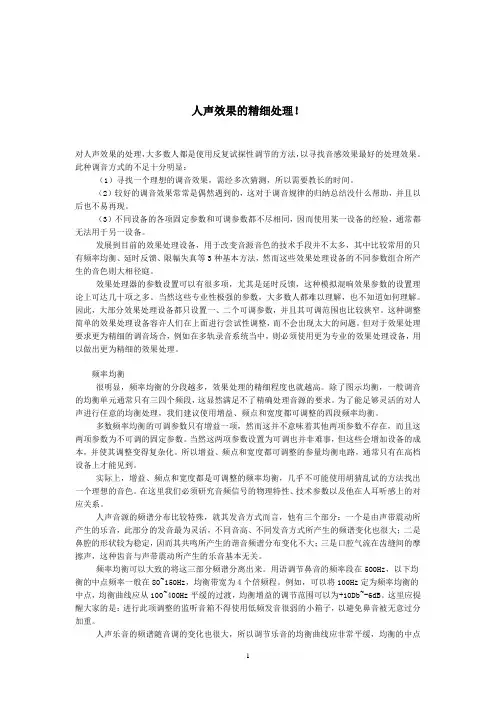
人声效果的精细处理!对人声效果的处理,大多数人都是使用反复试探性调节的方法,以寻找音感效果最好的处理效果。
此种调音方式的不足十分明显:(1)寻找一个理想的调音效果,需经多次猜测,所以需要教长的时间。
(2)较好的调音效果常常是偶然遇到的,这对于调音规律的归纳总结没什么帮助,并且以后也不易再现。
(3)不同设备的各项固定参数和可调参数都不尽相同,因而使用某一设备的经验,通常都无法用于另一设备。
发展到目前的效果处理设备,用于改变音源音色的技术手段并不太多,其中比较常用的只有频率均衡、延时反馈、限幅失真等3种基本方法,然而这些效果处理设备的不同参数组合所产生的音色则大相径庭。
效果处理器的参数设置可以有很多项,尤其是延时反馈,这种模拟混响效果参数的设置理论上可达几十项之多。
当然这些专业性极强的参数,大多数人都难以理解,也不知道如何理解。
因此,大部分效果处理设备都只设置一、二个可调参数,并且其可调范围也比较狭窄。
这种调整简单的效果处理设备容许人们在上面进行尝试性调整,而不会出现太大的问题。
但对于效果处理要求更为精细的调音场合,例如在多轨录音系统当中,则必须使用更为专业的效果处理设备,用以做出更为精细的效果处理。
频率均衡很明显,频率均衡的分段越多,效果处理的精细程度也就越高。
除了图示均衡,一般调音的均衡单元通常只有三四个频段,这显然满足不了精确处理音源的要求。
为了能足够灵活的对人声进行任意的均衡处理,我们建议使用增益、频点和宽度都可调整的四段频率均衡。
多数频率均衡的可调参数只有增益一项,然而这并不意味着其他两项参数不存在,而且这两项参数为不可调的固定参数。
当然这两项参数设置为可调也并非难事,但这些会增加设备的成本,并使其调整变得复杂化。
所以增益、频点和宽度都可调整的参量均衡电路,通常只有在高档设备上才能见到。
实际上,增益、频点和宽度都是可调整的频率均衡,几乎不可能使用胡猜乱试的方法找出一个理想的音色。
在这里我们必须研究音频信号的物理特性、技术参数以及他在人耳听感上的对应关系。
广州大学学生实验报告一、实验目的扫描仪的使用:(1)了解平板扫描仪的结构及相关部件,掌握扫描仪与计算机的连接方法以及扫描仪驱动程序的安装(2)能利用OCR字符识别软件处理印刷品上的文字图像,掌握扫描仪的使用方法与检查维护数字图像处理(1)掌握photoshop CS软件安装及基本信息(2)掌握photoshop CS工具箱中各个工具的使用方法,了解和掌握个菜单的内容及各控制面板的种类和作用等软件的基本使用方法(3)能利用photoshop CS制作和编辑文字和图形图像素材数字音频处理(1)掌握音频线、麦克风、声卡、电视机、收录机和计算机等设备的连接(2)掌握利用window是的录音机等计算机输入设备与软件录制电视机、收音机等设备声音的方法(3)利用CoolEdit软件对声音素材进行合并、格式转换等方面的编辑二、实验原理扫描仪:扫描仪是图像信号输入设备。
它对原稿进行光学扫描,然后将光学图像传送到光电转换器中变为模拟电信号,又将模拟电信号变换成为数字电信号,最后通过计算机接口送至计算机中。
Photoshop CS2:是对数字图形编辑和创作专业工业标准的一次重要更新。
它将作为独立软件程序或Adobe Creative Suite 2的一个关键构件来发布。
Photoshop CS2引入强大和精确的新标准,提供数字化的图形创作和控制体验。
Adobe Cool Edit (前Cool Edit Pro) 是美国 Adobe Systems 公司 (前Syntrillium Software Corporation) 开发的一款功能强大、效果出色的多轨录音和音频处理软件。
它是一个非常出色的数字音乐编辑器和MP3制作软件。
不少人把Cool Edit形容为音频“绘画”程序。
你可以用声音来“绘”制:音调、歌曲的一部分、声音、弦乐、颤音、噪音或是调整静音。
而且它还提供有多种特效为你的作品增色:放大、降低噪音、压缩、扩展、回声、失真、延迟等。
浅谈Cool Edit Pro在精品课音频制作中的应用摘要:Cool Edit Pro是一款音频编辑软件,被广泛应用在精品课音频制作中。
本文探讨了Cool Edit Pro在精品课音频制作中的应用,主要介绍了其录音、剪辑、混合、效果和导出等方面的功能,同时也探讨了如何更好地应用Cool Edit Pro来提高音频制作的质量。
关键词:Cool Edit Pro;精品课;音频制作;录音;剪辑;混合;效果;导出正文:Cool Edit Pro是一款经典的音频编辑软件,同时也是精品课音频制作不可或缺的工具之一。
Cool Edit Pro可以一站式解决音频制作中的录音、剪辑、混合、效果和导出等问题,为音频制作带来了很大的便利性和高效性。
首先,Cool Edit Pro可以进行多种格式的录音,并具有清晰、稳定、精准的录音效果。
在录制语音、音乐等多种音频内容时,Cool Edit Pro可以随时进行调整,提高音频的质量和完整性,保证了最终录音效果的优质高保真。
其次,Cool Edit Pro具有强大的剪辑功能,能够对音频进行裁剪、粘贴、删除等多种操作。
制作精品课时,经常需要对音频进行裁剪和排版,而Cool Edit Pro可以快速对音频进行处理,使得音频教材更加生动、精准、富有节奏感。
第三,Cool Edit Pro的混合功能可以将多个声音混合在一起,实现多声部、多样式的音频效果。
精品课的音频效果往往需要繁琐细致的混合处理,而Cool Edit Pro可以提供专业的混合效果,使得音频更加丰满、精细、自然。
第四,Cool Edit Pro还提供多种音频效果插件,包括环境、合唱、合成器等。
这些效果插件可以使得音频更加多彩、有趣、富有特色。
在制作精品课时,可以使用这些效果插件来增加音频的底蕴和创意性,使得学生更容易吸收知识。
最后,Cool Edit Pro可以方便地导出音频文件,支持多种常见格式的导出。
这对于精品课音频制作来说十分重要,可以使得音频文件方便地使用在多平台、多场景中。
多媒体技术试验报告利用cooledit声音处理班级:电信2班姓名:赵豆豆学号:1004210214一试验目的利用cooledit处理声音,学习coolledit软件的使用。
二试验要求录制一段声音,加以各种声音处理。
在我的处理中,我运用采样对声音进行了除噪和消澡。
因为我的cooledit无法进行对配音的淡化。
Effect中没有DB1等项目,故我只运用了消澡和降噪,但是通过自己对cooledit软件的学习,我完全可以对自己的声音的淡化,淡出,响度的调节做出适当的声音处理。
我的本次实验所采用的配音是配音是被风吹过的夏天。
是一首林俊杰和金沙合唱的歌。
三实验工具Cooledit软件和多媒体计算机四实验步奏1)首先点击多轨界面,右击其中的一规的空白。
2)选择导入音频进行伴奏选择自己需要的伴奏音乐。
3)在其它导轨上点击R和左下角的录音按钮开始录音。
鼠标选择任意位置开始录音。
录音的过程会有伴奏,跟着可以伴奏一起唱4)录音的过程可以按空格键停止,停止后用鼠标单击左键选择要听得位置,然后空格键试听。
5)然后进行消澡,对歌曲前面部分进行消澡,利用采样定律。
6)对所有歌曲进行除噪7)满意后倒出歌曲。
五实验内容首先我的配乐是《被风吹过的夏天》,再自己录制歌曲。
然后对歌曲前部分进行除噪。
这样,前半部分的噪音就消失了,然后对整体进行降噪。
这个是单轨道的降噪后结果,一般的降噪比例为百分之三十,降噪比列过高会使自己的声音失真,过低则会依旧有噪音,起不到降噪的效果。
六实验结论与感想我利用一个周末的时间来弄清楚cooledit。
这个软件是一个非常有用的软件,虽然我们平时接触到这种多媒体软件很少,我在周六时在网上看教程,学习别人如何使用它,在周末时自己也亲手做了做,唱了一首歌,现在觉得这个软件不难,但是当时真的是天狗吃月亮,不知如何下手。
一点一点弄下来从开始的迷茫,什么都不会到后来得什么都会一些,自己的收货非常大。
但是可能是因为自己在360软件宝库上下载的cooledit版本过低,后面的对自己声音的淡化,淡出以及对自己声音的声调的中音,低音,高音和自己声音响度的调节无法实现,对我自己来说不能不说是一个莫大的遗憾,但是在认识cooledit的过程,从无知到了解,这个历程不断在学习,在了解。
一、实验目的:
(在这里填写该次实验的实验目的)
1、了解声音的基本特点
2、了解Cool edit pro 2.0音频处理软件的基本操作
3、学会数据采样、并将声音简单的编辑加工
二、实验内容:
(在这里填写该次实验所需完成的任务)
1、 看书先了解声音的几个基本特点:传播方向、三要素、频谱、质量及连续时的基性
2、 上网查看Cool edit pro 2.0音频处理软件的基本介绍及功能和历史
3、 上网观看Cool edit pro 2.0音频处理软件的相关教程结合老师上课介绍的操作知识自
己进行简单的制作音频
三、实验步骤:
(在这里填写完成该次实验的主要步骤)
1、 将软件安装并且汉化后,先在音轨区右键插入音频文件:
2、点击左上角的切换为波形界面
3、编辑波形在左上角的文件旁效果处选取相关效果进行编辑:
4、在效果旁的偏好选控制工具进行编辑
4、基本了解其编辑技术后开始录制自己的声音验证效果,在文件中新建工程后,点击左
下角的按键:录音,开始录音
5、录音时先将页面切换为:波形编辑界面(F12):然后点左下角的录音键录音:
6、将录好的音频文件另存好后,切换回多轨界面,在音轨2处插入钢琴伴奏,在音轨1处
插入录音
7、做效果和偏好的简单处理,保存就行了!
四、实验结果分析:
(在这里分析讨论本次实验,遇到的问题、解决办法、收获及感想)
1、 录音的时候一直很难掌握节奏,处理波形时也很繁琐,只能反复的去尝试
2、 插入音频文件时,应该看清楚插入的什么格式的,然后在文件类型里面选好就行了
3、 Cool edit pro 2.0 音频处理软件默认的文件是wav格式!
收获及感想:
一种软件只有在你想要的完美作品里反复的尝试才能慢慢掌握其操作和功能!